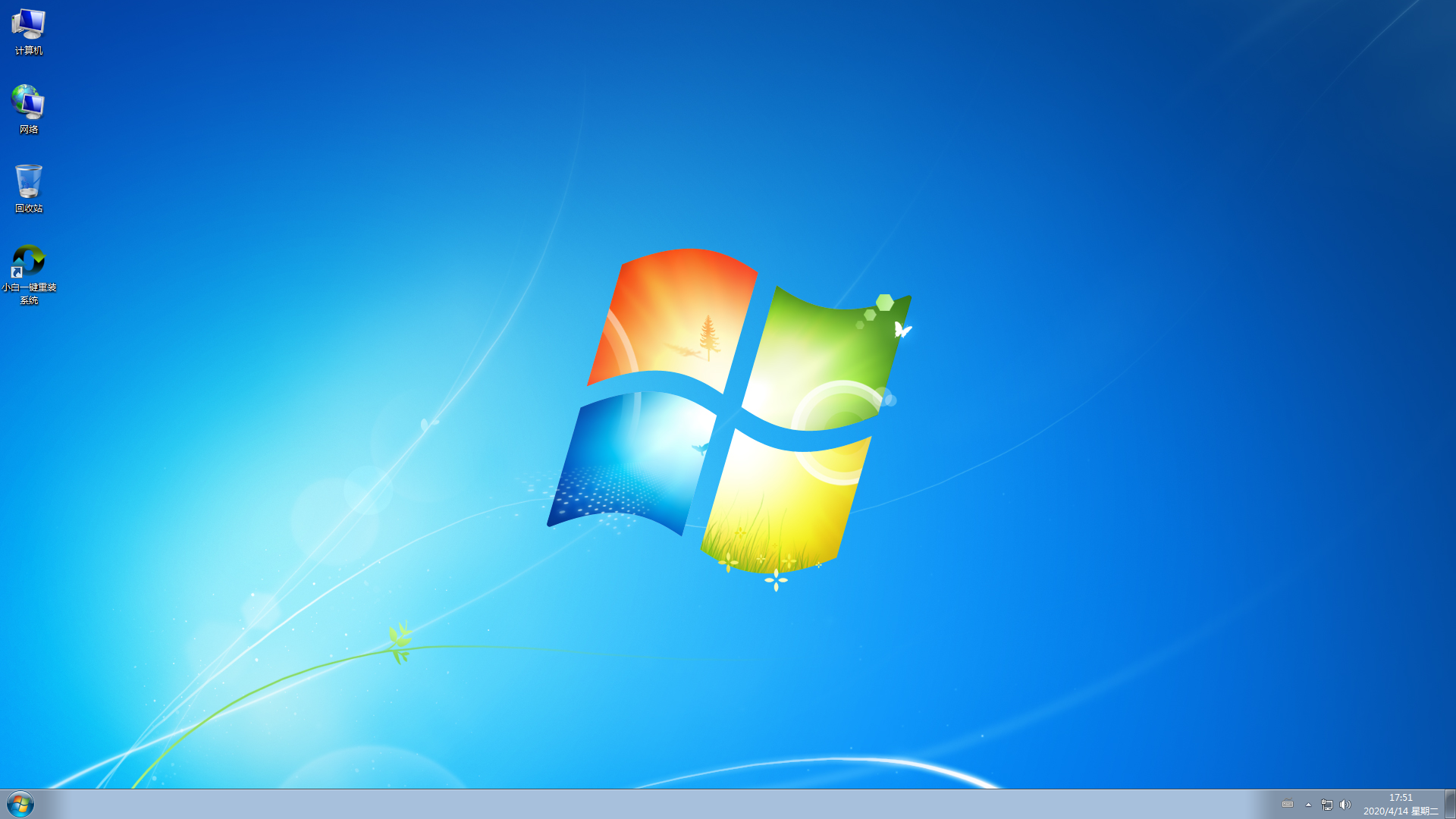小白一键装系统,帮助小白一键装机,实现装机无烦恼,下面就给大家讲讲如何使用小白系统工具实现一键装机。
1.打开小白一键重装系统,进入系统选择界面,选择需要重装的系统,下一步。
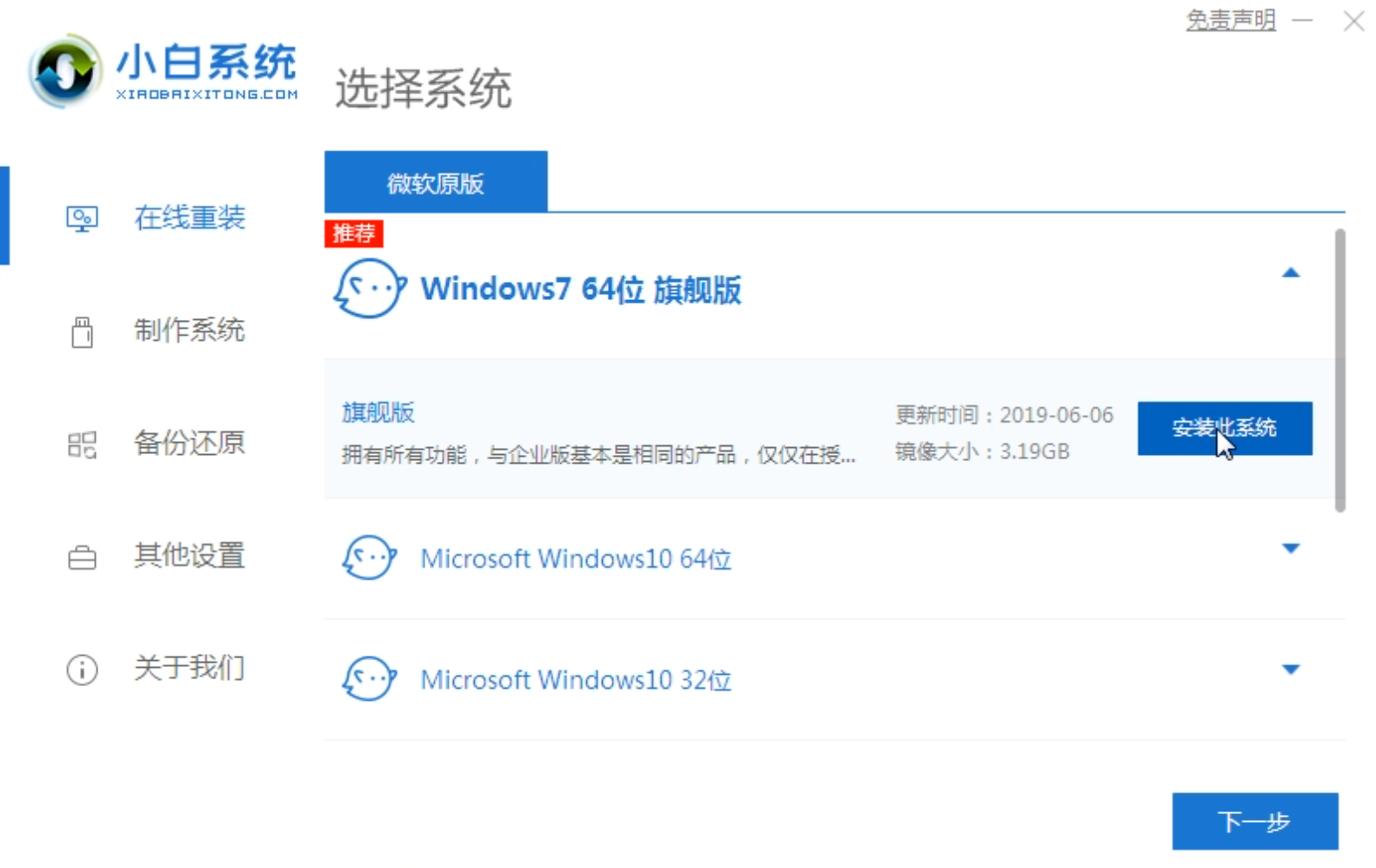
2.出现软件选择界面,选择需要安装的第三方软件后点击下一步。
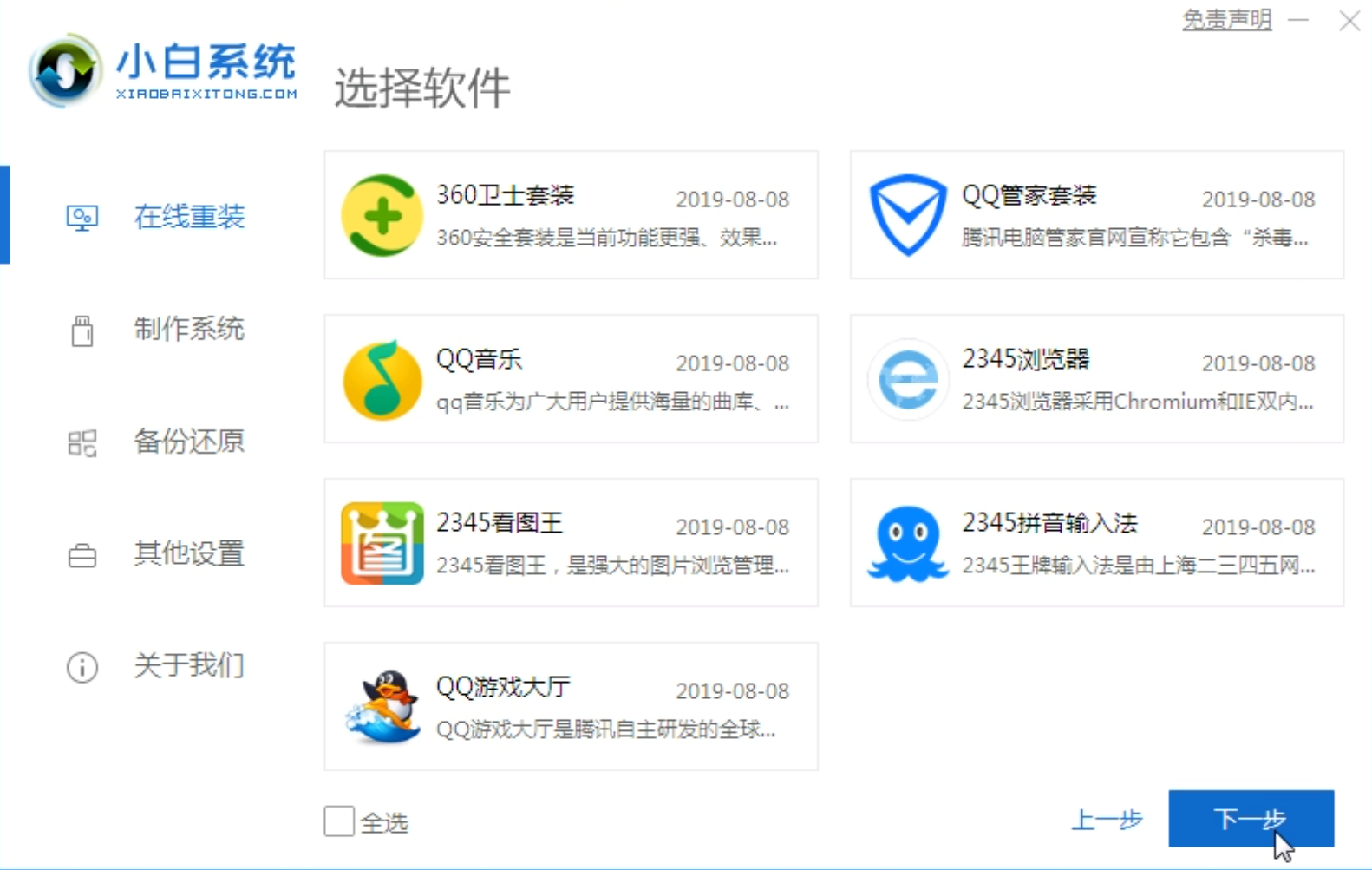
3.之后的步骤就无需操作了,静静等待系统的下载安装完成就可以了。
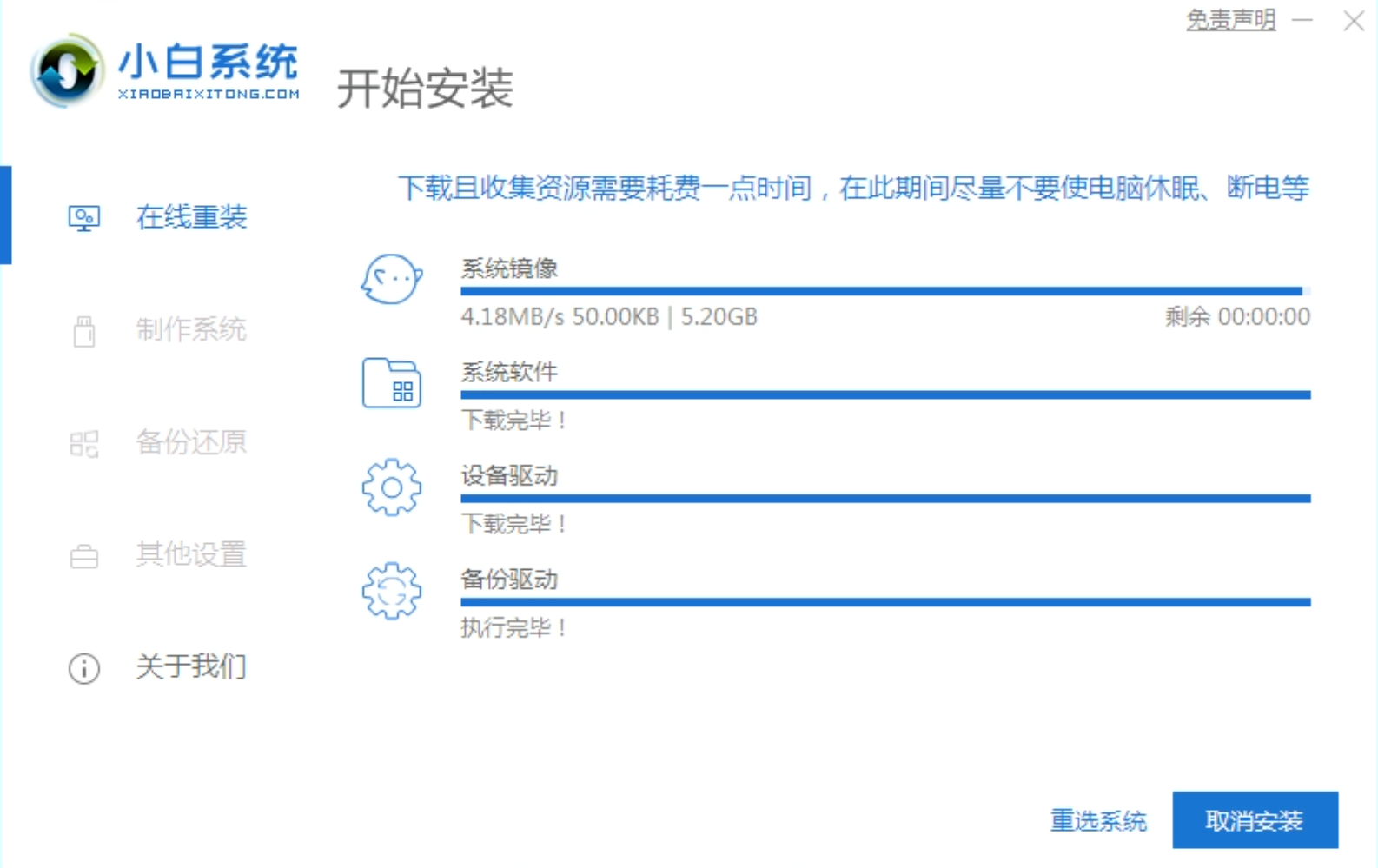
4.等待下载完成后,立即重启。
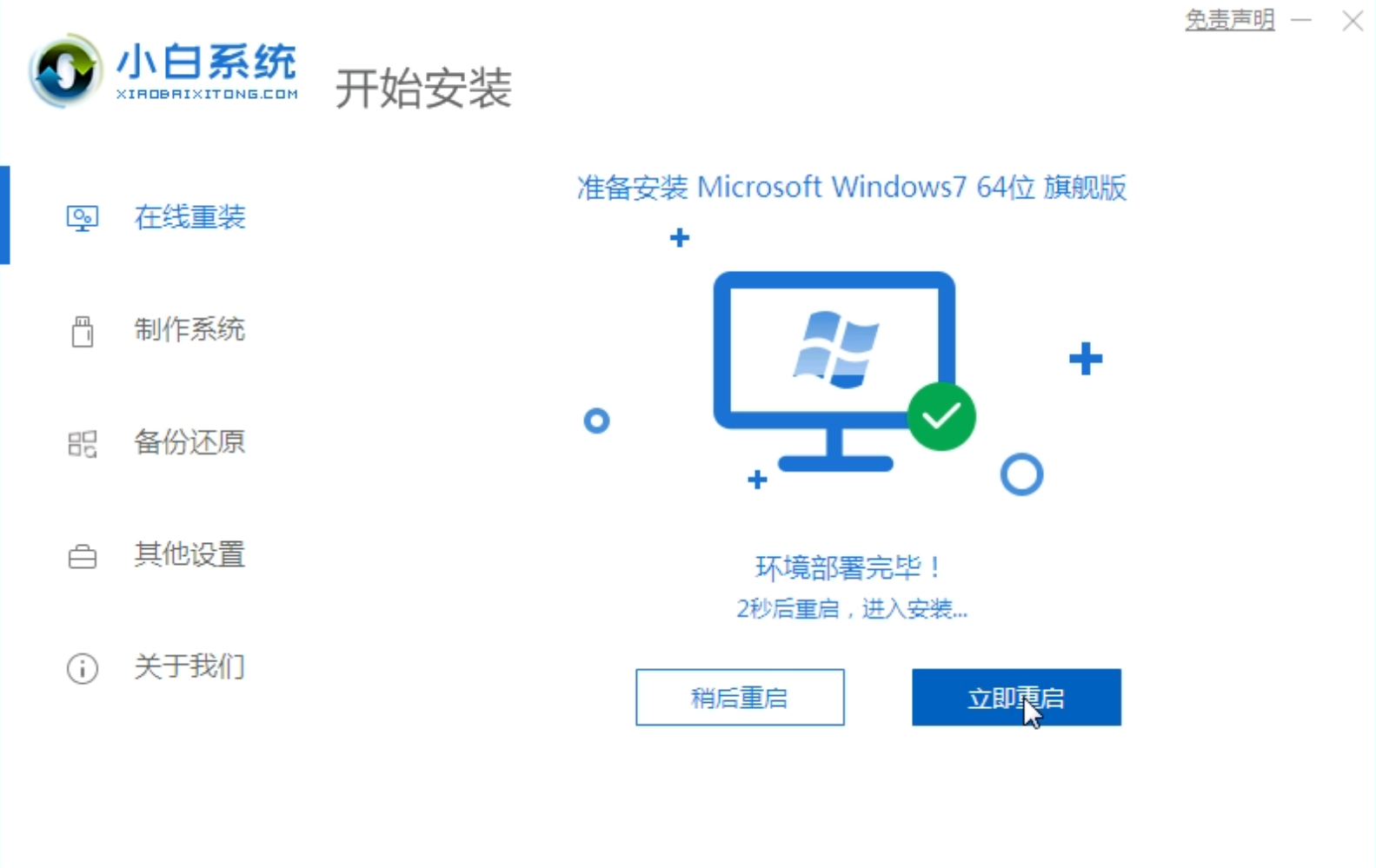
5.系统重启后,选择PE进入系统。等待进入系统后,无需操作,软件会自动打开进行安装系统,大家耐心等待即可。
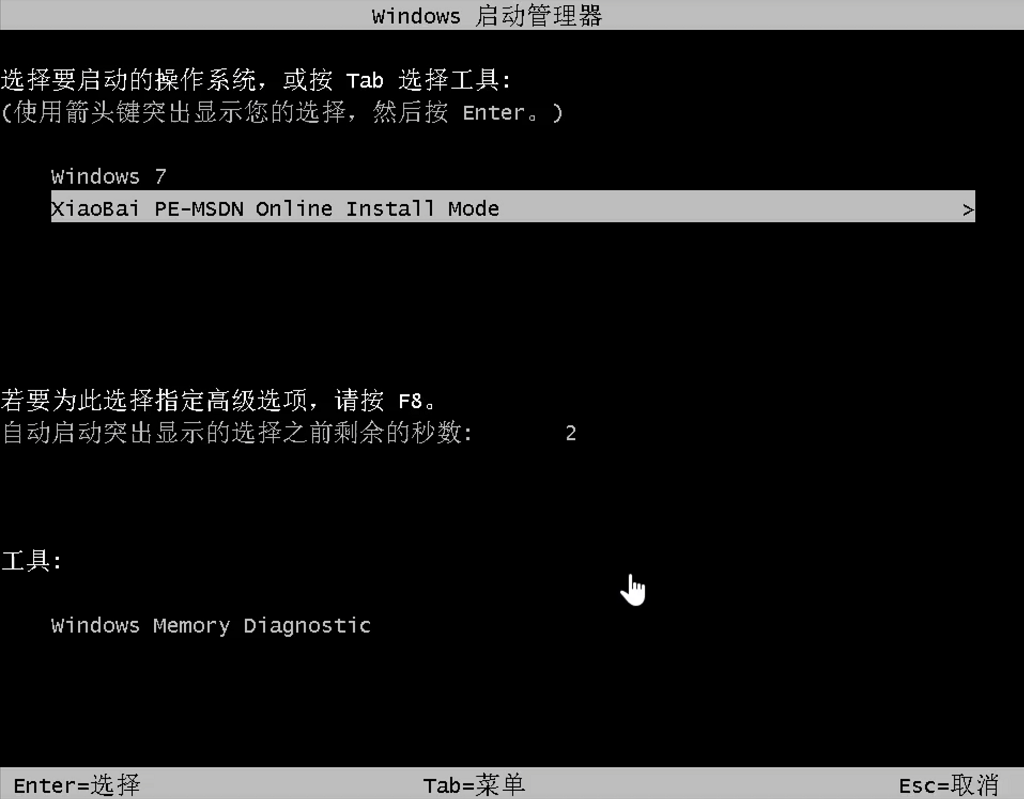
6.安装过程中,弹出引导修复工具,点击确定。检测到PE文件,点击确定。安装完成后,拔掉所有外接设备,如U盘、移动硬盘、光盘等,然后点击立即重启。
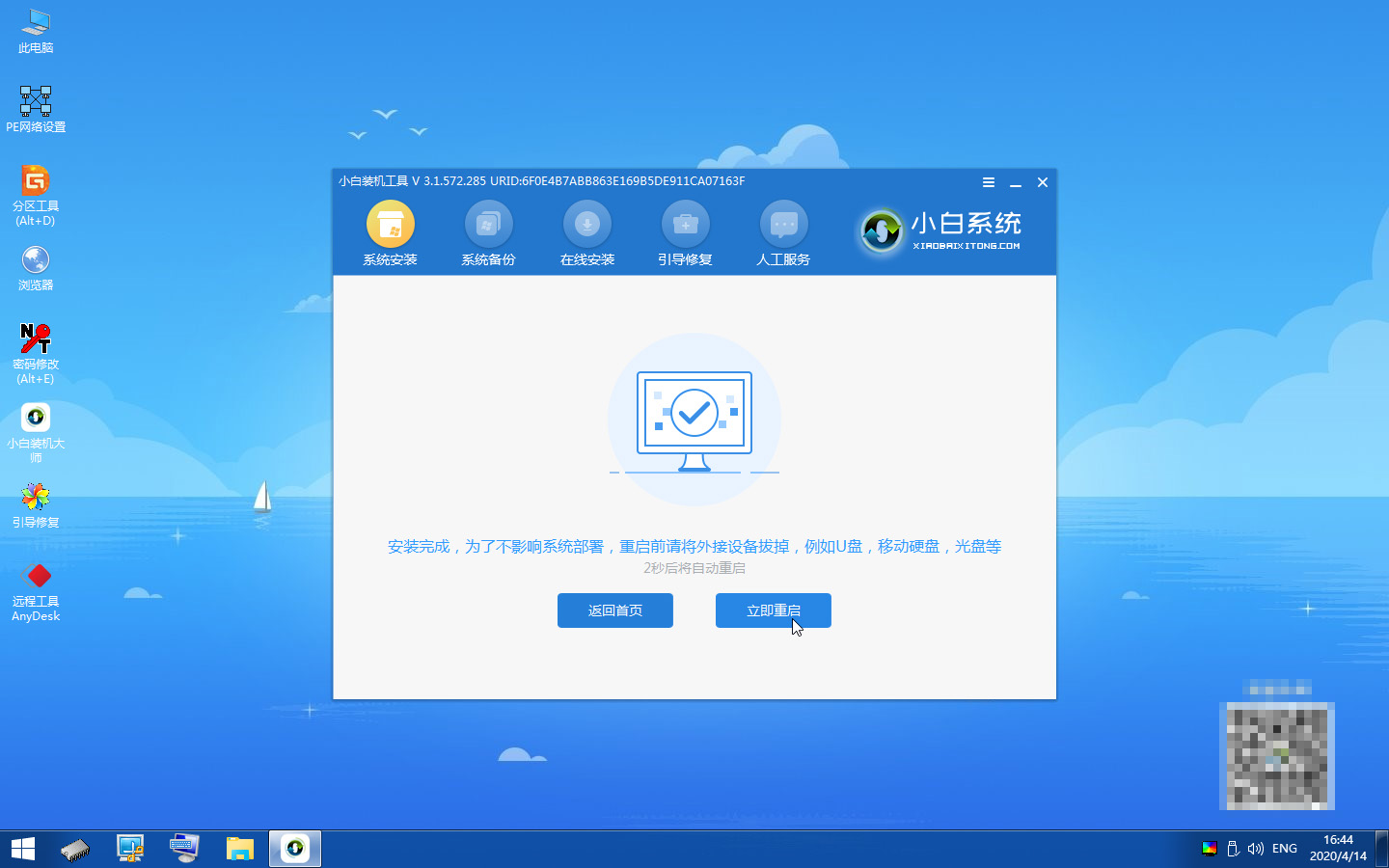
7.重启过程中,选择Windows 7系统进入,等待安装,弹出自动还原驱动文件,点击是,还原本地存在的驱动备份文件。
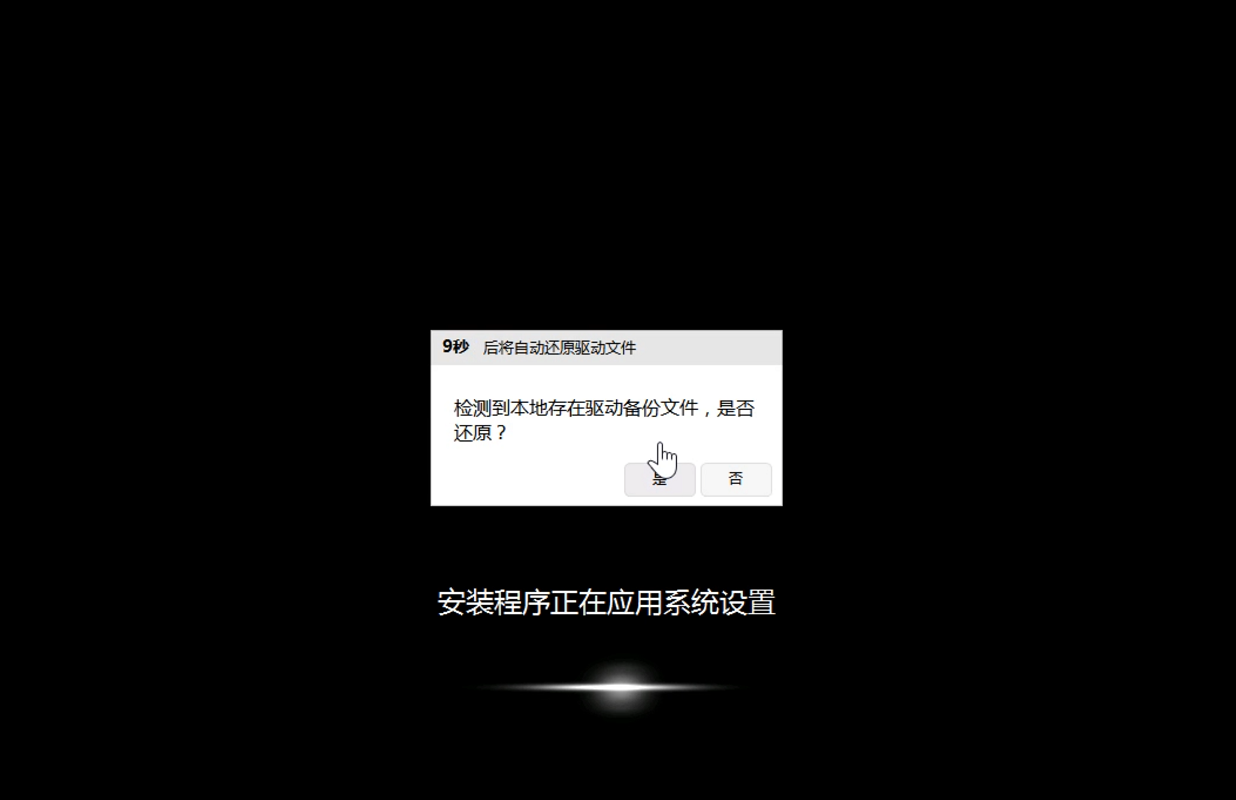
8.耐心等待系统安装,升级优化完成,重启进入Windows 7系统桌面,即完成重装。